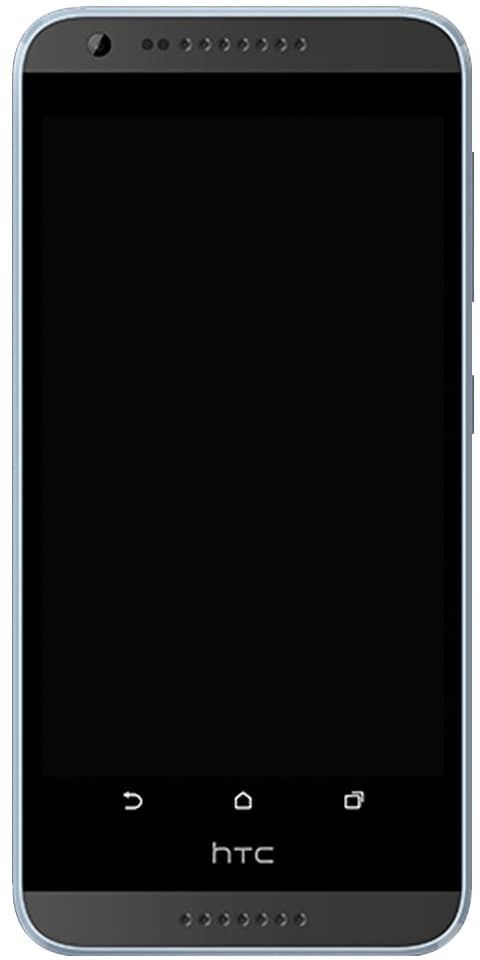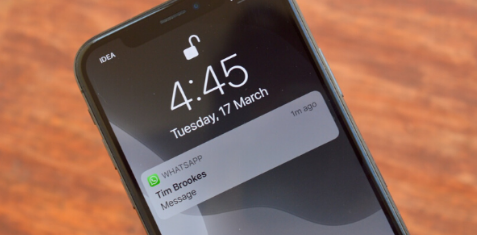Steuern Sie Ihre Lichter mit Amazon Alexa
So steuern Sie Ihre Lichter mit Amazon Alexa
Die Steuerung Ihrer Smart Home-Leuchten ist eines der unterhaltsamsten und praktischsten Dinge, die Sie mit Amazon Alexa tun können. In diesem Artikel zeigen wir Ihnen, wie Sie Ihre Smart-Home-Beleuchtung einrichten und Ihre Beleuchtungssituation beherrschen!
Nintendo Switch Wii-Spiele
In diesem Handbuch verwendete Produkte
- Lass es hell sein: Philips Hue Single Premium Smart Bulb
- Schließen Sie Ihre Steuerungen an: Philips Hue Smart Hub

So richten Sie Ihre Smart Lights mit Amazon Alexa ein
- Öffne das Alexa App auf Ihrem Smartphone und klicken Sie auf Gerät hinzufügen .

- Klicken Sie oben rechts auf das Symbol +, um ein neues Gerät hinzuzufügen.
- Klicken Sie auf Gerät hinzufügen.




- Es erscheint ein Bildschirm, in dem Sie gefragt werden, welchen Gerätetyp Sie einrichten. Es werden beliebte Marken und Gerätekategorien angezeigt. Hier können Sie auf die Marke klicken oder auf Licht klicken.
- Wählen Sie die Marke für intelligentes Licht aus, die Sie einrichten möchten. In diesem Beispiel wählen wir Philips Hue.




- Nach Auswahl von Philips Hue werden Sie zunächst gefragt, welche Philips Hue-Bridge Sie verwenden. Viele Hersteller von intelligenten Leuchten benötigen eine Bridge oder ein Hub-Gerät, damit ihre Leuchten mit Ihrem Sprachassistenten kommunizieren können. Stellen Sie sicher, dass Sie einen Hub haben, wenn dieser für Ihre intelligente Glühbirne benötigt wird! Wählen Sie Ihr Bridge-Gerät aus.
- Als Nächstes werden Sie aufgefordert, Ihr Philips Hue-Licht mit Alexa zu verbinden, indem Sie die Philips Hue-App herunterladen und den Einrichtungsvorgang ausführen.
- Nachdem Sie Ihr Philips Hue-Licht in beiden Apps mit Alexa verbunden haben, werden Sie aufgefordert, auf Weiter zu klicken und die Philips Hue Alexa-Fähigkeit zu aktivieren. Dies ist wiederum bei vielen Herstellern von intelligenten Leuchten üblich. Klicken Sie auf Aktivieren, um es in der Fertigkeit zu verwenden, und Sie können loslegen.






Sie haben Ihre intelligente Glühbirne jetzt erfolgreich mit Alexa verbunden! Ohne weitere Schritte können Sie Alexa jetzt bitten, die Glühbirne ein- oder auszuschalten oder die Farbe zu ändern.
Wenn Sie jedoch mehr mit Ihrer intelligenten Beleuchtung tun möchten, z. B. ganze Räume steuern oder eine thematische Stimmungsbeleuchtung einrichten möchten, lesen Sie weiter.
So richten Sie mit Amazon Alexa eine Smart Light-Gruppe ein
- Von dem Geräte Klicken Sie unten rechts in der Alexa-App auf die Registerkarte + Symbol in der oberen rechten Ecke.
- Klicke auf Gruppe hinzufügen


Apple fahrerloses Auto


- Hier können Sie einen vordefinierten Gruppennamen auswählen (z. B. pro Raum) oder einen benutzerdefinierten Namen hinzufügen.
- Klicken Sie auf Weiter, wählen Sie dann aus, welche Geräte (welche Glühbirnen) Sie der Gruppe hinzufügen möchten, und klicken Sie dann auf Speichern.




Sie können diesen Vorgang wiederholen, um so viele Gruppen zu erstellen, wie Sie möchten, und dann Alexa bitten, Dinge wie Alexa zu tun, die Lichter im Büro oder Alexa einzuschalten und die Schlafzimmerlichter in Blau zu ändern. Ziemlich cool, oder?
So richten Sie mit Amazon Alexa eine Smart-Light-Routine ein
Das Einrichten einer Routine ist eines der leistungsstärksten Dinge, die Sie mit Ihrem Alexa-fähigen Smart Home tun können. Mithilfe von Routinen können Sie zahlreiche Aufgaben mit einer Schlüsselphrase oder einem Auslöser verbinden, wodurch viele wichtige Prozesse für Sie automatisiert werden. Zum Beispiel habe ich eine Routine für die Schlafenszeit eingerichtet, die alle Lichter und Musik ausschaltet und den Thermostat auf 76 Grad senkt, wenn ich gute Nacht Alexa sage.
- Öffnen Sie die Alexa App und klicken Sie auf Routinen .
- Auf diesem Bildschirm können Sie alle vorherigen Routinen anzeigen, die Sie möglicherweise eingerichtet haben, und aus den von Amazon beworbenen Routinen auswählen. Um eine neue Routine zu erstellen, klicken Sie auf + Symbol in der oberen rechten Ecke.




- Im Bildschirm Neue Routine können Sie Ihren Auslöser auswählen, indem Sie auf klicken Wenn das passiert und dann Fügen Sie eine Aktion hinzu zu diesem Auslöser.
- Zum Beispiel, wenn Sie auf klicken Wenn das passiert Sie können Aktionen auslösen, die auf der Spracheingabe, einem Zeitplan, einer bestimmten Geräteaktion, dem Verlassen oder Eintreffen an einem Ort, einem Alarm oder durch Drücken einer Echotaste basieren.
- Wenn Sie auf klicken Aktion hinzufügen Sie können verschiedene Antworten auf Auslöser auswählen, z. B. das Hinzufügen eines Kalenderereignisses, das Senden einer E-Mail oder einer Nachricht, das Lesen der neuesten Nachrichten oder das Ein- und Ausschalten Ihrer Smart Lights im Internet Registerkarte 'Smart Home'






- Nachdem Sie auf die Registerkarte Smart Home geklickt haben, wird ein Bildschirm mit der Aufschrift angezeigt Alle Geräte oder Kontrollgruppe . Wenn Sie auswählen Alle Geräte können Sie auswählen, welche Ihrer Geräte der Aktion hinzugefügt werden sollen. Wenn Sie Kontrollgruppe auswählen, können Sie auswählen, welche Ihrer Gruppen der Aktion hinzugefügt werden soll.


iOS 11.4 Nachrichten in der Cloud


So richten Sie Ihre Smart Lights mit Amazon Alexa Guard ein
Alexa Guard ist ein Sicherheitsdienst, der das Mikrofonarray auf allen Echo-Geräten verwendet. Achten Sie im Abwesenheitsmodus auf Anzeichen von Eindringen (Glasscherben) oder Rauch- / Kohlenmonoxid-Alarmen. Sie können auch Ring- und ADT-Sicherheitssysteme für zusätzlichen Komfort und Sicherheit mit Alexa Guard verbinden.
- Scrollen Sie im Menü Einstellungen nach unten und klicken Sie auf Bewachen .
- Der Alexa Guard-Bildschirm wird angezeigt. Klick auf das Zahnrad-Symbol in der oberen rechten Ecke.

iOS 11.4 AirPlay 2
ps4 windows 10 treiber



- Wenn Sie Ihre Smart Lights bereits gemäß den vorherigen Abschnitten eingerichtet haben, können Sie sie zum Aktivieren anklicken Wegbeleuchtung .
- Auf diese Weise kann Alexa die angeschlossenen Lichter automatisch einschalten, wenn Guard auf den Abwesenheitsmodus eingestellt ist, sodass Sie zu Hause zu sein scheinen - auch wenn Sie es nicht sind.
Unsere Top-Ausrüstung wählt
Die Beleuchtungsprodukte der Philips Hue-Serie gehören seit langem zu den beliebtesten Smart-Light-Geräten auf dem Markt. Wir sind der Meinung, dass es ein guter Anfang ist, einige ihrer intelligenten Glühbirnen zusammen mit einem intelligenten Hub in die Hand zu nehmen.
 Philips Hue Single Premium Smart Glühbirne
Philips Hue Single Premium Smart Glühbirne
Erleuchte dein Leben
Philips Hue-Lampen setzen den Standard für Smart-Home-Beleuchtung und gelten immer noch als eine der besten Optionen auf dem Markt. Gepaart mit einem Hub arbeiten sie mit Alexa oder den anderen Sprachassistenten zusammen.
 Philips Hue Smart Hub
Philips Hue Smart Hub
Missions Kontrolle
Der Philips Hue Smart Hub ist die Missionskontrolle für alle Ihre Philips Hue-Produkte und ermöglicht die Verbindung mit Alexa oder einem beliebigen Smart Assistant, den Sie bevorzugen. Stellen Sie sich das als Übersetzer zwischen der Sprache vor, die Ihre Glühbirnen sprechen, und der Sprache, die Ihr intelligenter Assistent spricht!

 Philips Hue Single Premium Smart Glühbirne
Philips Hue Single Premium Smart Glühbirne